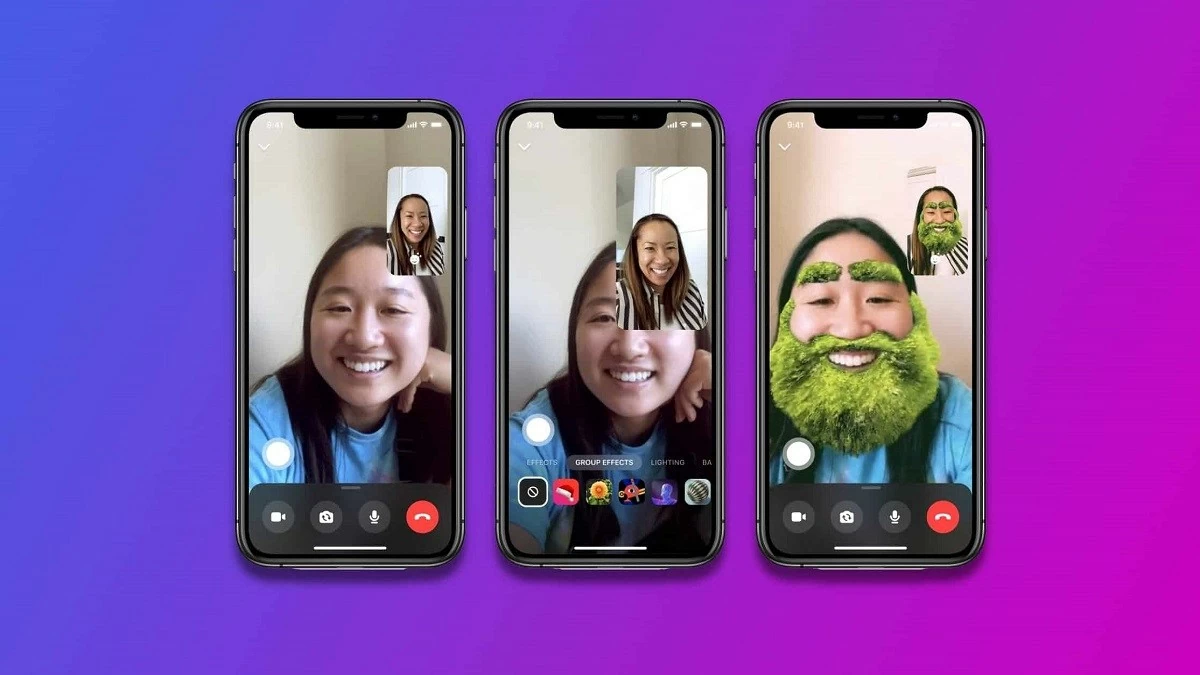 |
Xem ngay hướng dẫn cách tải và bật filter cho Messenger trên máy tính và điện thoại để bạn có trải nghiệm gọi video vui nhộn hơn.
Hướng dẫn cách bật filter trên Messenger khi call trên máy tính thú vị
Hiện nay, tính năng filter đã được tích hợp cả trên Messenger dành cho điện thoại và máy tính. Để bật filter khi gọi trên Messenger qua máy tính, bạn có thể thực hiện theo các bước sau:
Hướng dẫn cách làm nhanh
Tải ứng dụng Messenger về máy qua liên kết https://www.messenger.com/desktop và đăng nhập vào tài khoản của bạn. Chọn người liên hệ và nhấp vào biểu tượng máy quay trên ứng dụng để bắt đầu cuộc gọi. Sau đó, nhấn vào biểu tượng mặt cười trên máy tính để mở bộ sưu tập filter của ứng dụng. Tại đây, bạn có thể duyệt qua và chọn một hiệu ứng thú vị để sử dụng.
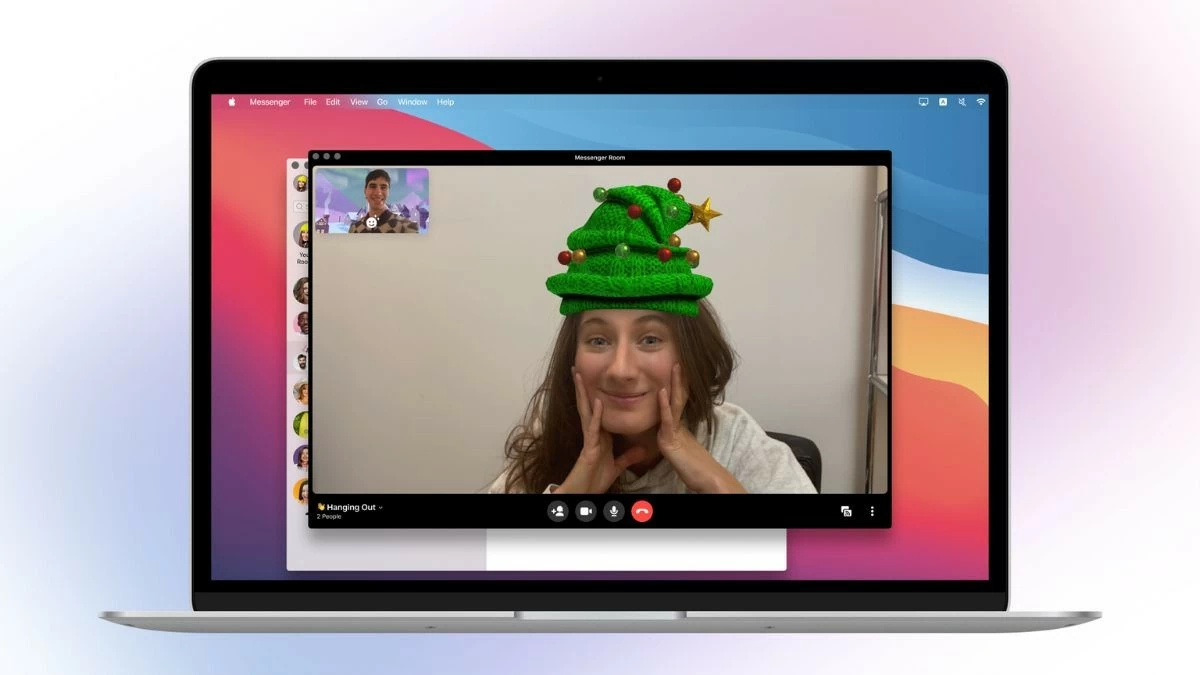 |
Hướng dẫn cách làm chi tiết
Ngoài hướng dẫn nhanh, người dùng cũng có thể xem chi tiết các bước để bật filter trên Messenger khi gọi qua máy tính. Cụ thể, quá trình này thực hiện bao gồm các bước sau:
Bước 1: Để bật filter khi gọi trên Messenger qua máy tính, trước tiên bạn cần tải ứng dụng Messenger về thiết bị của mình từ liên kết https://www.messenger.com/desktop.
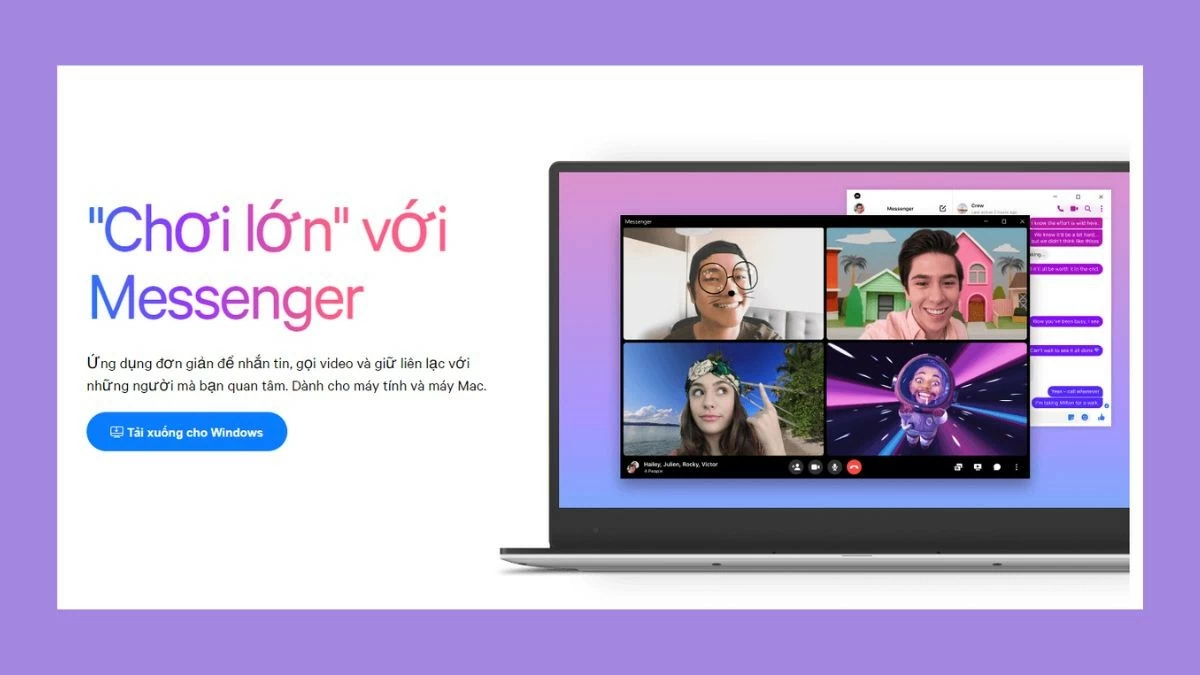 |
Bước 2: Sau khi cài đặt, bạn nhấp vào ô "Log in with Facebook" để đăng nhập vào tài khoản của mình.
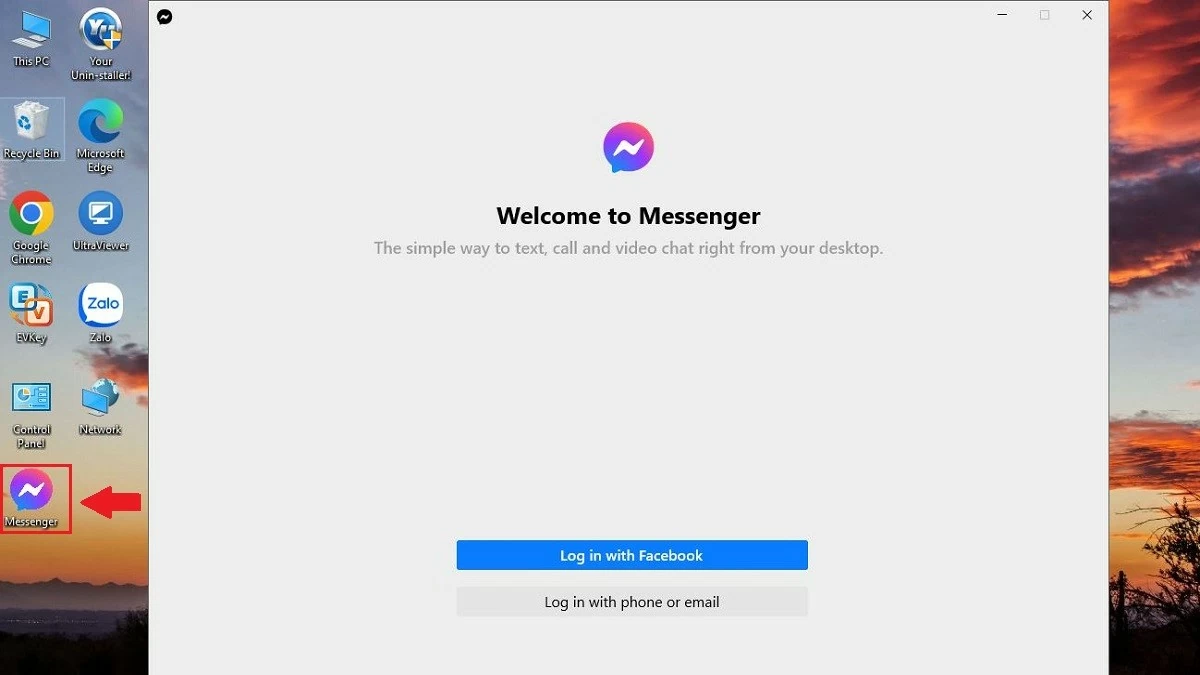 |
Bước 3: Chọn người bạn muốn gọi video, sau đó nhấn vào biểu tượng máy quay trên ứng dụng.
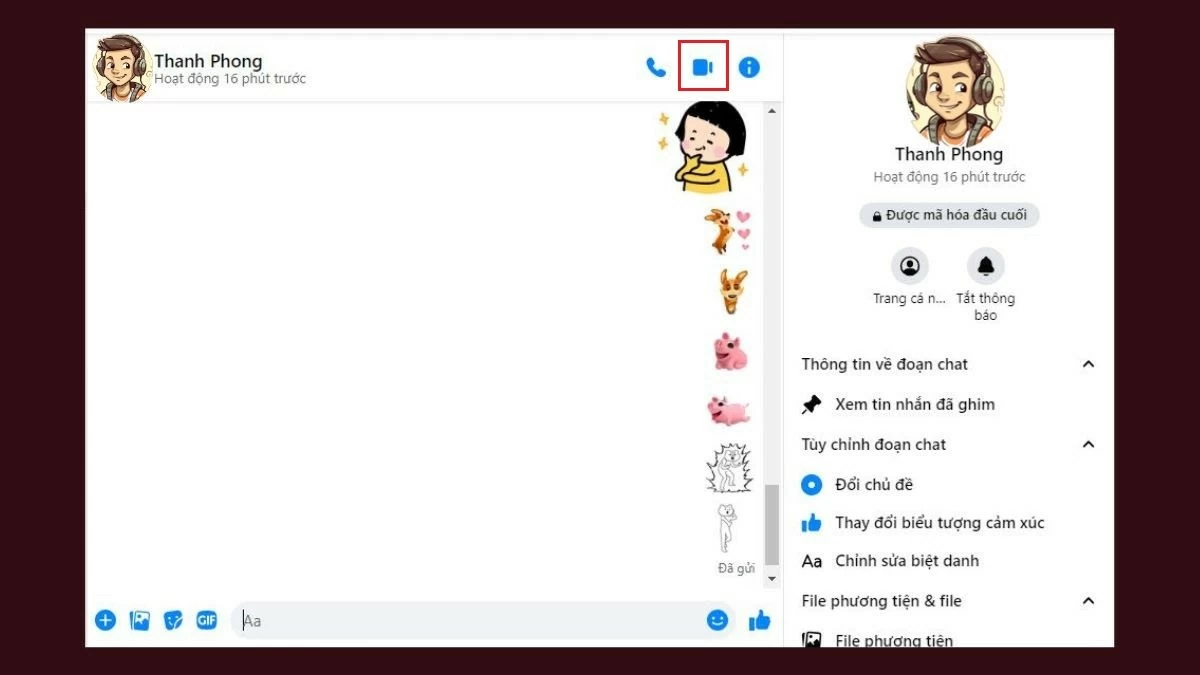 |
Bước 4: Trên ô video của mình, nhấn vào biểu tượng mặt cười để mở bộ filter trên Messenger.
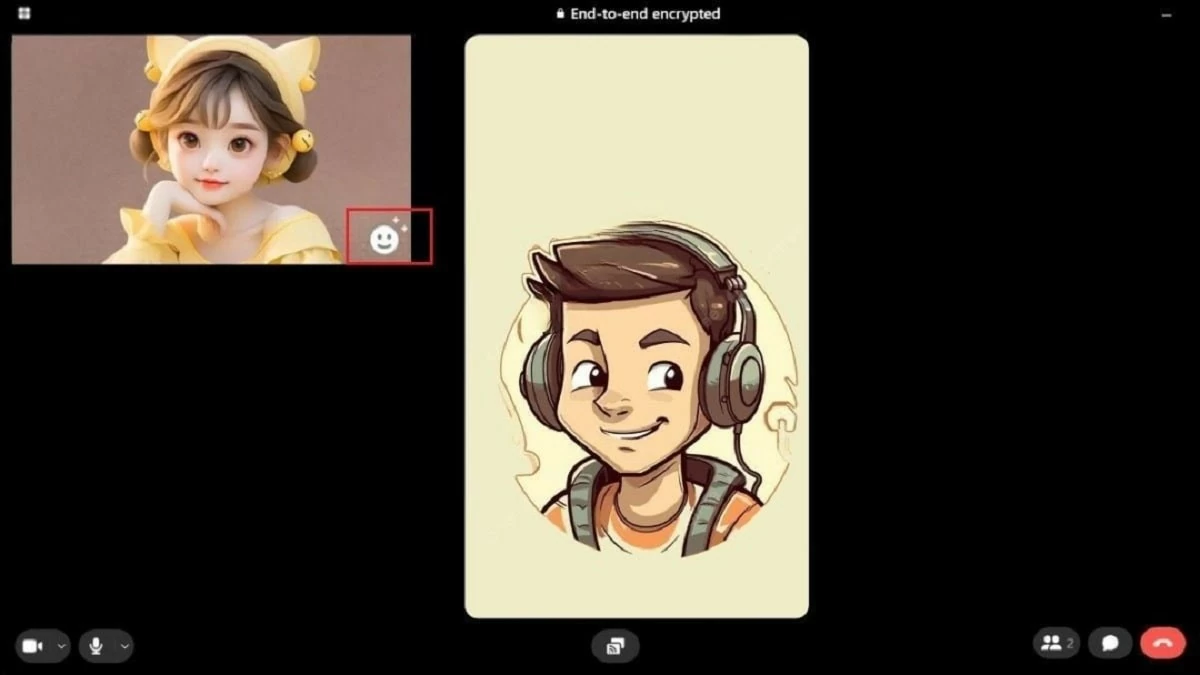 |
Bước 5: Lúc này, màn hình sẽ hiển thị hai loại filter để bạn chọn:
- Effects: Chọn hiệu ứng phù hợp cho gương mặt.
- Lighting: Có thể tùy chỉnh ánh sáng cho khung hình.
Để sử dụng, chỉ cần nhấp vào hiệu ứng mà bạn muốn áp dụng cho khung video của mình. Lưu ý rằng so với phiên bản điện thoại, số lượng hiệu ứng có sẵn khi gọi Messenger trên máy tính sẽ ít hơn.
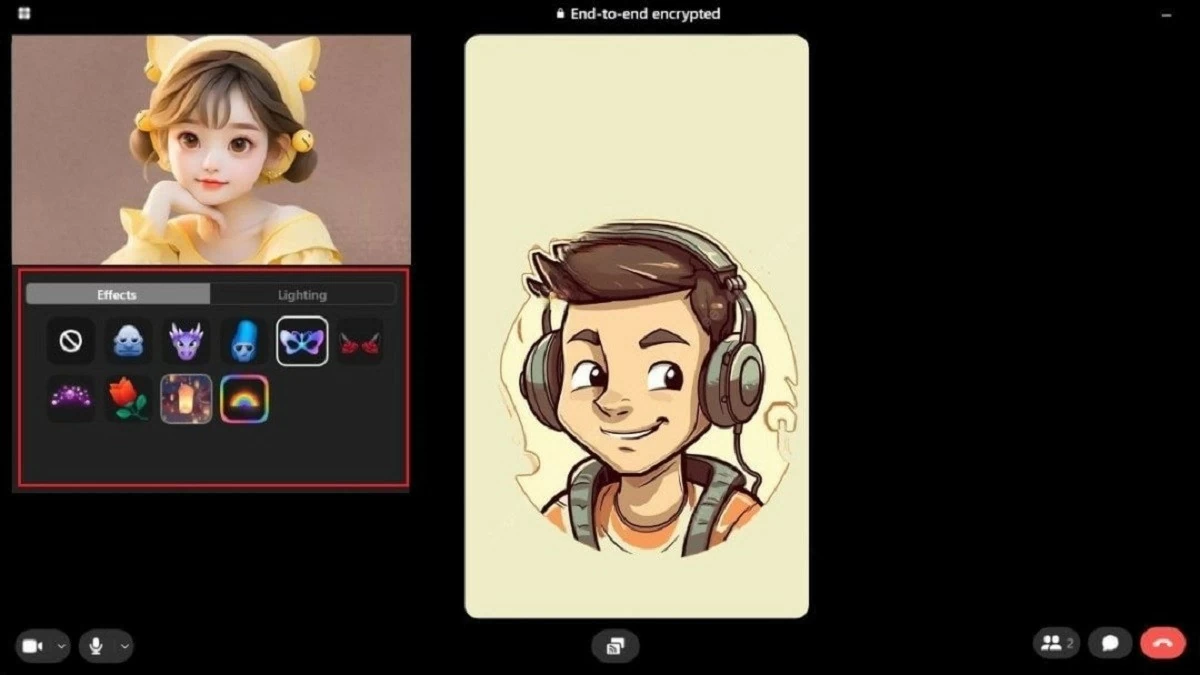 |
Hướng dẫn cách bật filter trên Messenger khi call gọi trên điện thoại
Ngoài máy tính, bạn cũng có thể tải filter cho Messenger ngay trên điện thoại để làm cho cuộc gọi của mình thêm sinh động. Cụ thể, các bước bật filter trên điện thoại như sau:
Bước 1: Trên ứng dụng Messenger, chọn người bạn muốn liên hệ và nhấp vào biểu tượng máy quay trong khung chat. Trong cuộc gọi, bạn sẽ thấy các biểu tượng trên menu như hình dưới đây.
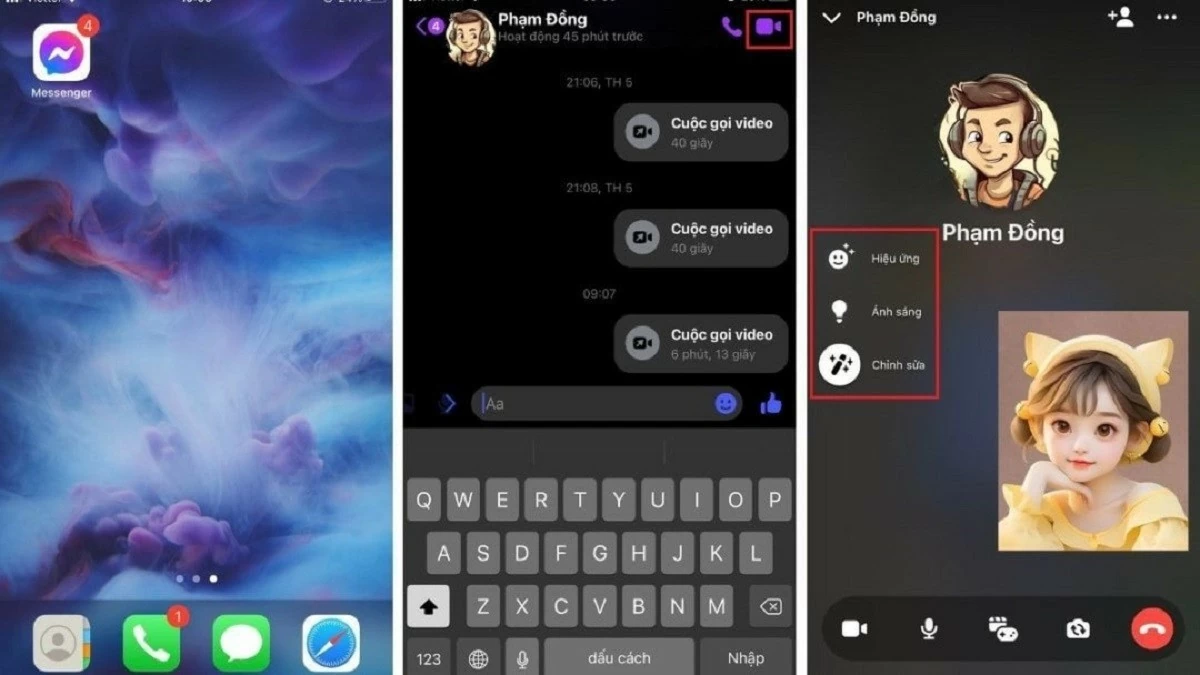 |
Bước 2: Mỗi biểu tượng cung cấp những tính năng thú vị, cụ thể như sau:
- Hiệu ứng: Cung cấp nhiều hiệu ứng độc đáo và sáng tạo để lựa chọn.
- Phông nền: Bạn có thể thay đổi khung cảnh phía sau người gọi.
- Chỉnh sửa: Có nghĩa hệ thống sẽ tự động làm đẹp cho bạn.
Để tải filter cho Messenger, hãy nhấn vào hiệu ứng mà bạn thấy thú vị. Nếu không muốn sử dụng nữa, chỉ cần nhấp vào biểu tượng hình tròn có dấu gạch chéo ở đầu tiên để tắt.
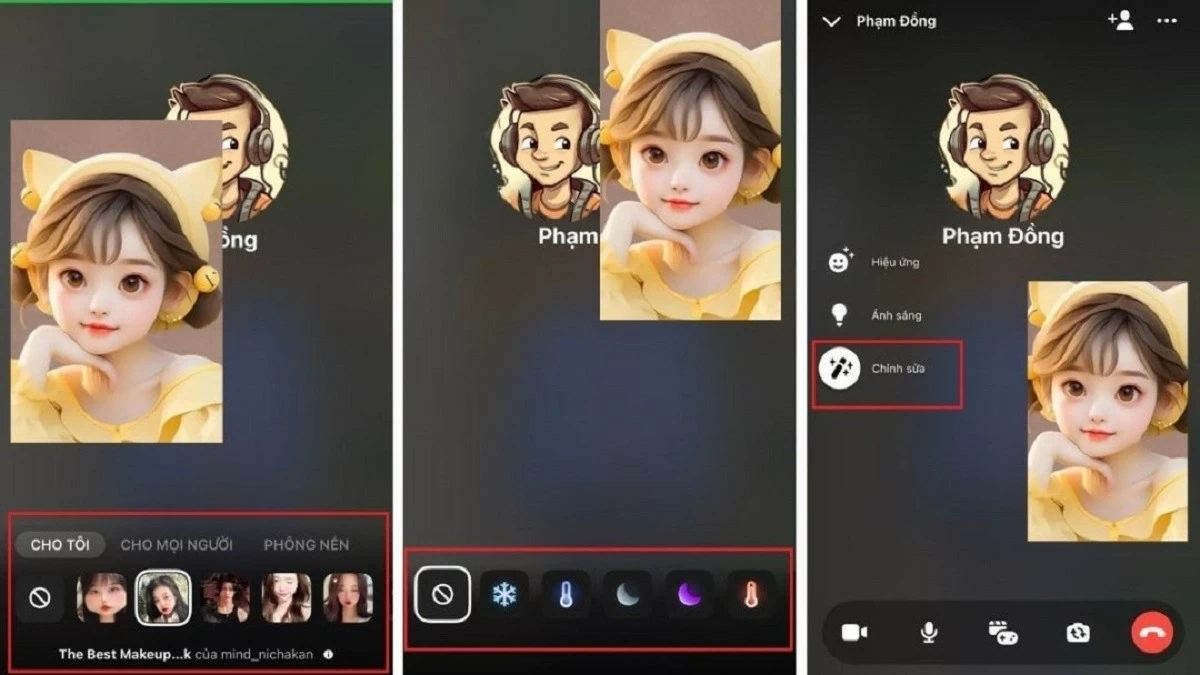 |
Trên đây là hướng dẫn chi tiết về cách bật filter trên Messenger khi gọi điện qua máy tính và điện thoại. Hy vọng rằng bài viết này giúp bạn nắm được cách tải và sử dụng filter trên Messenger để làm cho cuộc gọi của bạn trở nên thú vị hơn. Chúc bạn thành công và đừng quên chia sẻ mẹo hữu ích này với mọi người nhé!

| Dễ dàng tắt cập nhật ứng dụng trên iPhone Tắt tính năng tự động cập nhật ứng dụng trên iPhone giúp bạn chủ động chọn phiên bản hệ điều hành và mang lại nhiều ... |

| Cách khôi phục tin nhắn Zalo trên điện thoại và máy tính đơn giản nhất Bạn đã bao giờ vô tình xóa mất tin nhắn quan trọng trên Zalo chưa? Bài viết này sẽ hướng dẫn cách khôi phục tin ... |

| Cập nhật ngay cách phát Wifi từ điện thoại iPhone, Android mới nhất Phát WiFi từ điện thoại Android hay iPhone là tính năng rất hữu ích, đặc biệt khi nhu cầu sử dụng Internet ngày càng cao. ... |
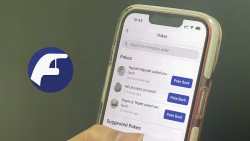
| Cách chọc bạn bè trên Facebook vô cùng thú vị và hấp dẫn Bạn đã biết cách chọc bạn bè thú vị trên Facebook chưa? Đây là cách chào hỏi, thu hút sự chú ý và thể hiện ... |

| Tắt bình luận live trên TikTok nhanh chóng Các nhà sáng tạo nội dung trên TikTok có thể gặp phải vấn đề với bình luận tiêu cực hoặc spam trong phiên live. Vì ... |

































